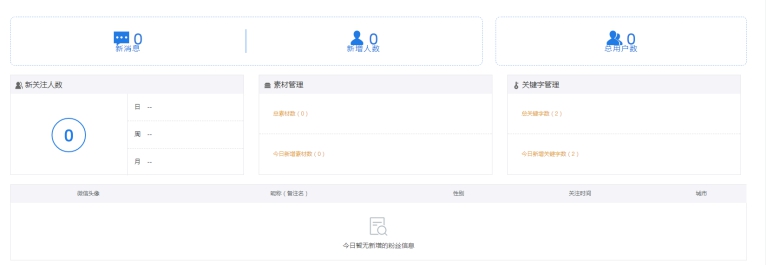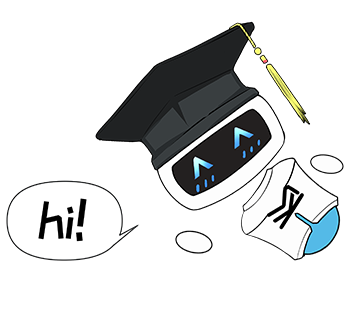如果您使用KESION产品,并且有开通了微信公众号平台,这时您需要设置后台的微信接口才能使用微信功能;
打开KESION产品后台,点开内容-应用管理-微信接口设置;可看到如下微信功能;
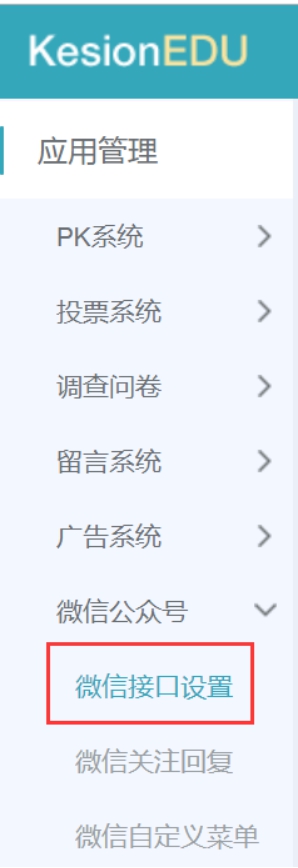
(1)配置微信接口
点开微信接口配置,开启微信公众号配置,选择您申请的公众号类型。
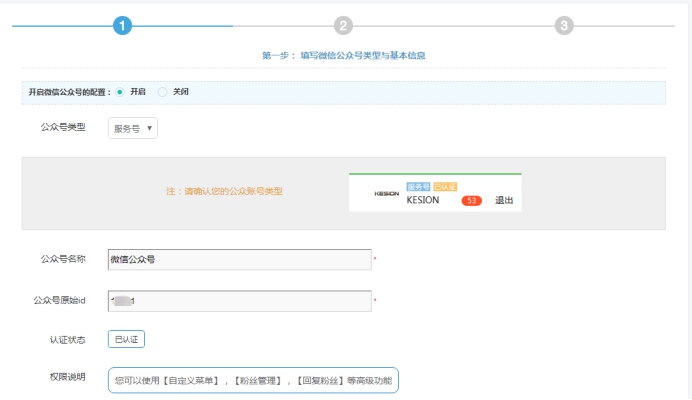
接下来的公众号名称,公众号原始ID 需要进入微信公众平台获取。
登录https://mp.weixin.qq.com 点击右上角的公众号名称。
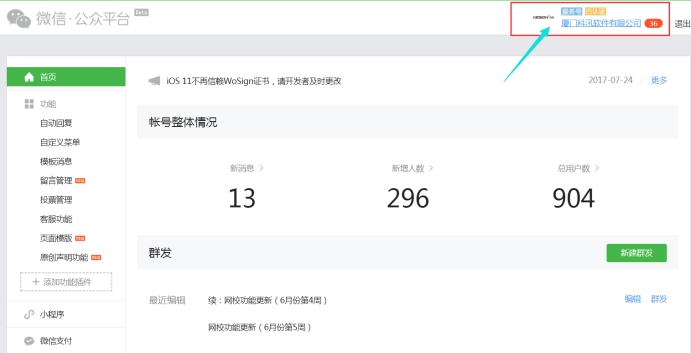
将页面下拉到最底部,可以看到公众号的原始ID
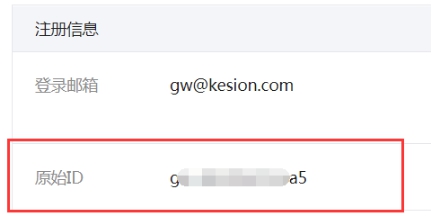
将公众号名称和原始ID填写到后台。
公众号必须为认证过的;
确定后进入下一步设置;
(2)配置微信开发者凭据
这里,我们需要获取的信息是公众号的APPID和APPsecret 信息;
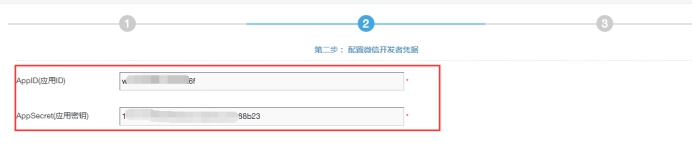
打开微信公众平台,打开左侧菜单导航下的开发->基本配置;
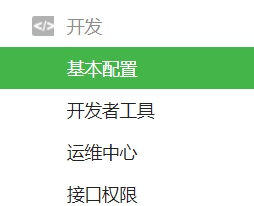
获取APPID和AppSecret ;这里的AppSecret 需要我们复制并且好好保存起来。如果忘记了请重置。

填写到网站后台接口配置;
进入第三步;
(3)微信公众号平台设置接口
到微信公众号平台设置接口;具体步骤KESION网校后台第三步配置说明,配置完成保存。
登录微信公众平台https://mp.weixin.qq.com
点开左侧菜单导航下的开发->基本配置;
修改服务器配置
打开服务器配置修改;
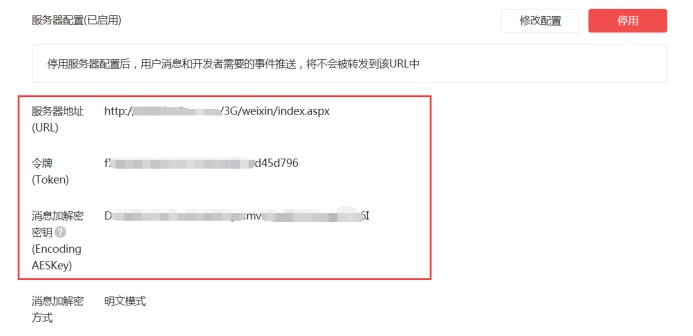
将后台的这些微信接口信息,填写到微信公众平台上;
URL填写:http://您的域名/3g/weixin/index.aspx
将微信发送的Token验证填写上TOken; 填写的URL需要正确响应微信发送的Token;
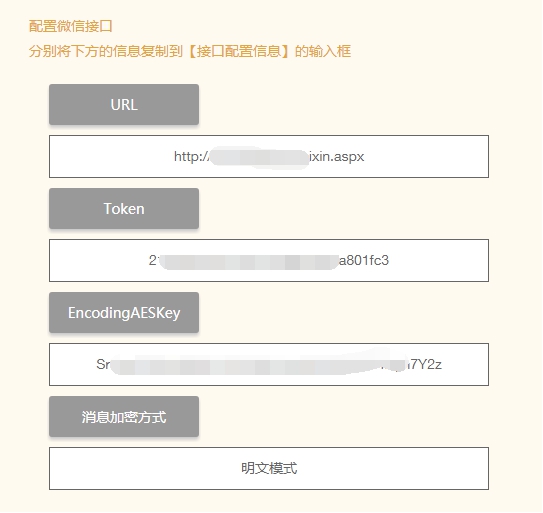
设置好确定提交保存,后台的微信接口配置也设置保存即可;
这样接口算是配置好了,接下来就可以使用微信权限了;
微信关注回复分三种模式,回复均需开启关注回复功能,即:
a.关注回复,粉丝关注关注后自动发送回复内容。
b.消息自动回复,是粉丝发送信息,自动回复内容;
c.关键词自动回复,是粉丝输入文本时候,自动去匹配关键字,在根据关键字自动回复内容。
关注回复:设置想要推送给粉丝的消息,可一次推送1~4条信息,最多只能设置4条;
根据当前的需求来推送,可以按推送的类型来进行设置。分别有图文、文字、商品、素材四种类型。例如,我们设置一条图文的信息,如下图:
点击”加号“按钮,进入选择相应的图文,选择确定,如下图:
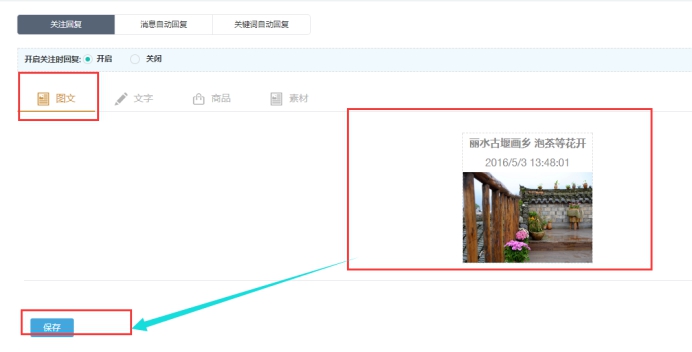
确定后图文下就增加了刚选择的图文信息;
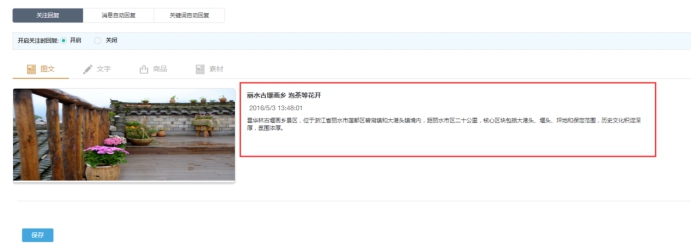
当粉丝关注的就可以收到我们刚设置图文的信息
如果您要设置多条的信息也是按以上的步骤进行操作。
消息自动回复:添加也是一样,可以一次推送1~4条信息,最多只能4条。此外,我们还可以另外设置一套图文,一条文字或一条商品的消息,设置方式一样。
其他文字和素材类型也是一样的,不重复介绍;
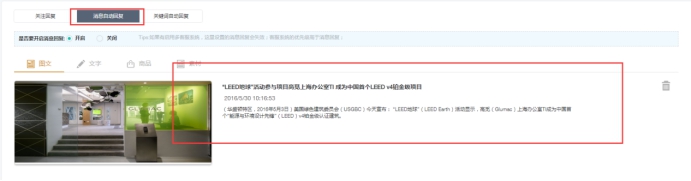
关键字回复:点击“添加规则”按钮进行设置,例如新建一个规则名“科汛”,关键字为“科汛网校教育”,回复类型(图文,文字,商品和素材)可以进行批量添加,一次性可以设置1~4个,我们可以把回复设为文字和商品,粉丝在输入关键词的时候就会自动回复1条文字和1条商品的推送
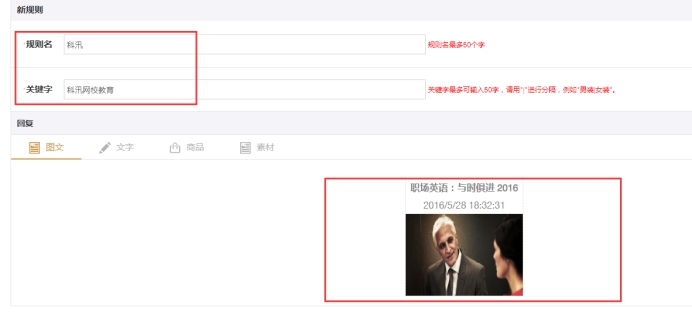
自定义菜单,即设置如手机底部的栏目导航
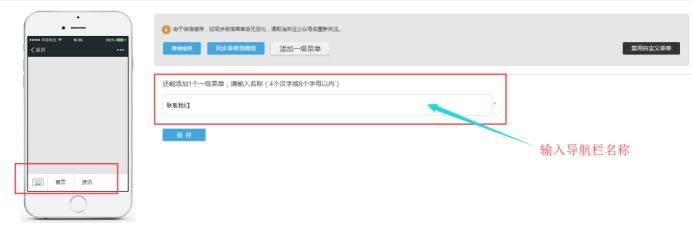
若尚未定义任何菜单,可先点击”添加一级菜单”,填写一级菜单名称,如添加“首页”,点击“保存”;
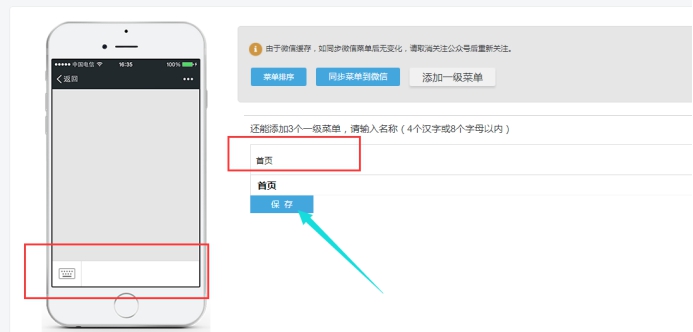
保存后,可看到首页菜单,如图:
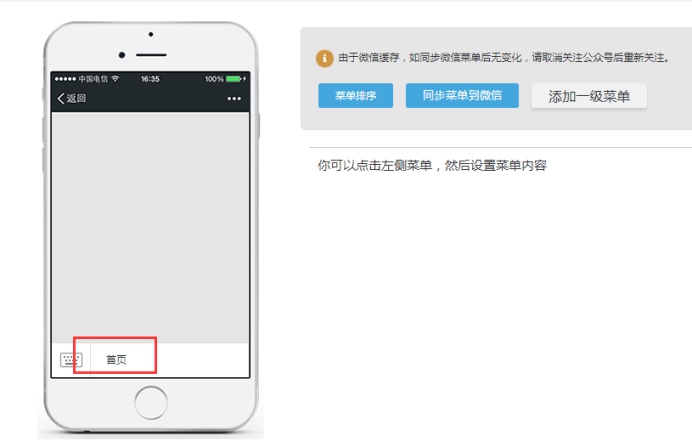
对“首页”的菜单名称进行相应的设置,可以设置a.添加二级菜单; b.发送信息(可添加图文,关键词回复,商品,素材); c.设置跳转到网页; d.指定系统栏目等。如下图:(点击“首页”将出现菜单内容)
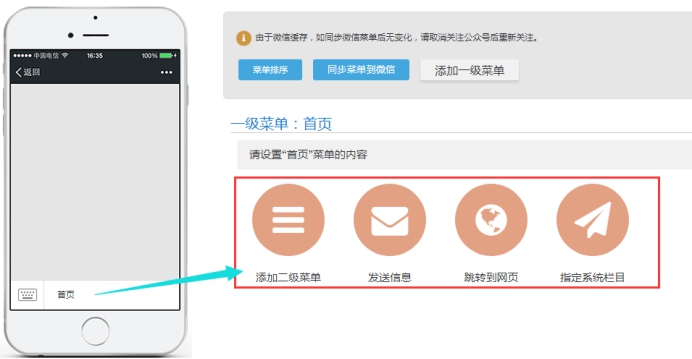
a.添加二级菜单,如“首页”栏目下再添加一个“商城”二级栏目。
点击添加二级菜单。添加栏目名称,如图:
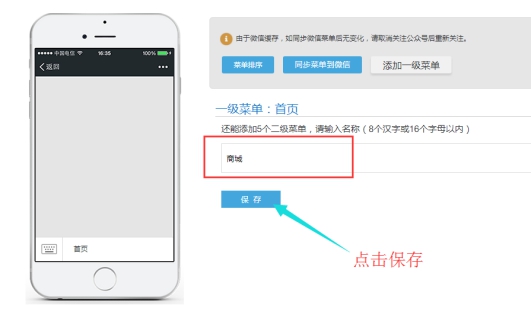
确定保存后,可查看二级栏目效果。如图:
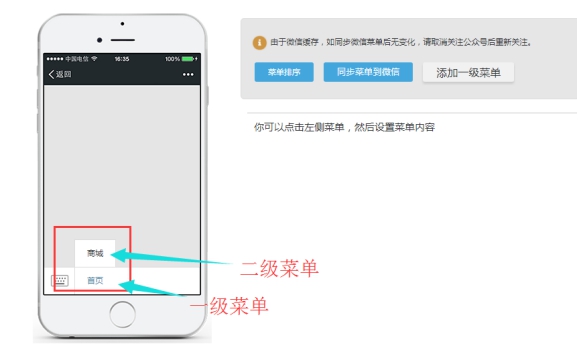
支持到二级栏目分类;
b.发送消息,跟关注回复添加类似,可以添加图文、关键字回复、商品和素材。
如我们给一级菜单”首页“添加图文发送消息,寻则从图文中添加,添加好效果如图:
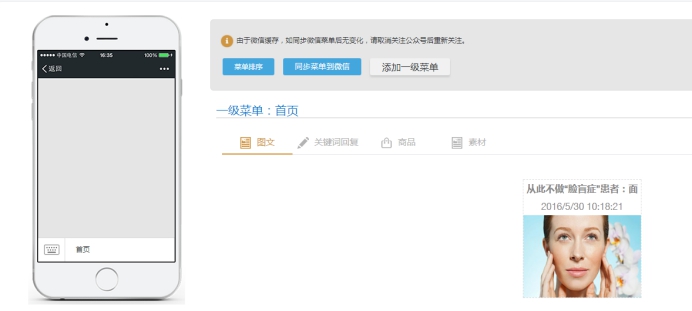
c.指定到网页,将某个栏目指定都某个页面上,访问该栏目时会直接跳转到指定页面上,进入添加页面地址,保存即可。如图:
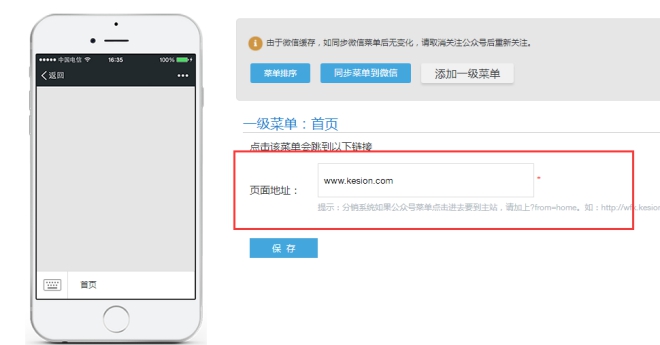
d.指定到栏目,访问菜单会直接跳转到手机端指定的栏目,如我们将购物栏目指定到逛商城首页,或指定到商城的某个子分类上;如图;当我们微信菜单上点击“购物”时,页面会自动转向商城导航栏目;
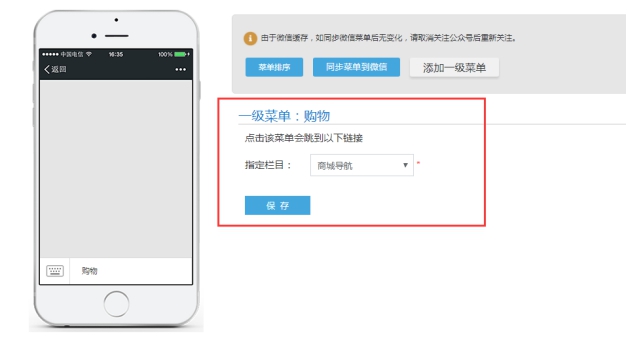
此外,若需要调整栏目顺序,点击“菜单排序“,进入修改菜单顺序,序号小排前。
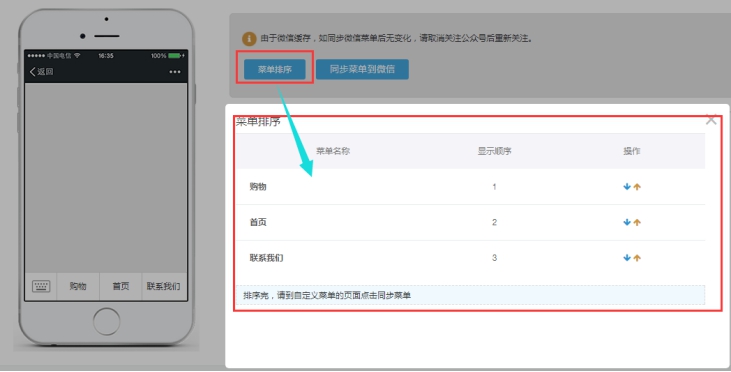
同步菜单到微信,如果我们修改了菜单的信息,可以通过同步菜单到微信,把本地的数据同步到微信平台上,点击“同步菜单到微信”,就会进入数据同步传输;
同步完成后,用户访问我们绑定的微信公众号,就可以清晰看到我们设置的菜单信息。这说明我们已经同步成功(如果已经同步,但是菜单还是没有变化的话,可以尝试重新关注);
当我们设置的菜单已满足现状,不需要再做菜单设置,我们可以禁用自定义菜单功能;

粉丝列表下查看关注平台微信公众号的粉丝群,点击”从微信同步到本地“可以更新最新的粉丝列表。
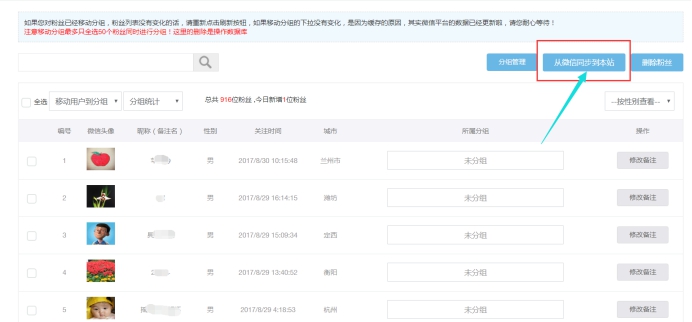
点击分组管理,可以对粉丝群进行分组管理,统计分组下的粉丝人数。一般用户组默认的是未分组;
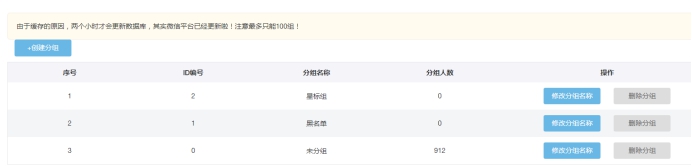
在粉丝列表,可以将某粉丝移动到某个用户组,勾选粉丝,选择用户组,系统将提示是否转移粉丝用户组,确定后。转移成功,在粉丝列表的”所属分组“可以查看到粉丝所在的组别;
注:如果您对粉丝已经移动分组,粉丝列表没有变化的话,请重新点击刷新按钮,如果移动分组的下拉没有变化,是因为缓存的原因,其实微信平台的数据已经更新啦,请您耐心等待!
注意移动分组最多只全选50个粉丝同时进行分组!这里的删除是操作数据库
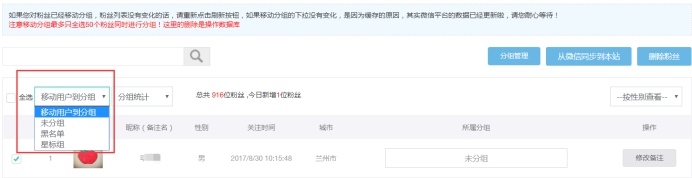
此外,还可以对粉丝用户做备注,点击”修改备注“,例如我们为第一粉丝备注为(tttt),点击”修改备注“,就会弹出一个窗口,我们在进行修改备注,
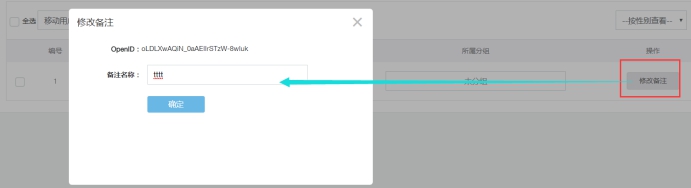
修改确认保存,在粉丝昵称后可看到我们的备注;如图:

微信消息管理,类似于在线人工客服,管理所有粉丝发送的消息,可以回复粉丝的信息;
但是,若粉丝发送的信息超过48个小时,管理还是没有回复他,之后就不能再对这条粉丝信息做回复。
如我微信发送一条信息,内容为“欢迎来测试”,后台管理员在消息管理下可以查看到,如图:
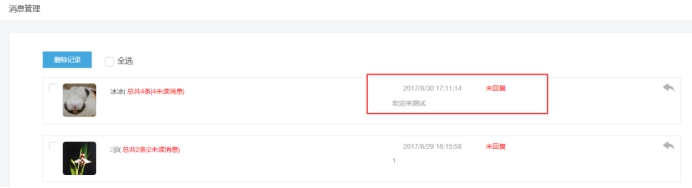
管理点击 进行回复,回复内容可为(图文,文字,商品,素材),一次回复能支持1~4条(最多4条),
进行回复,回复内容可为(图文,文字,商品,素材),一次回复能支持1~4条(最多4条),
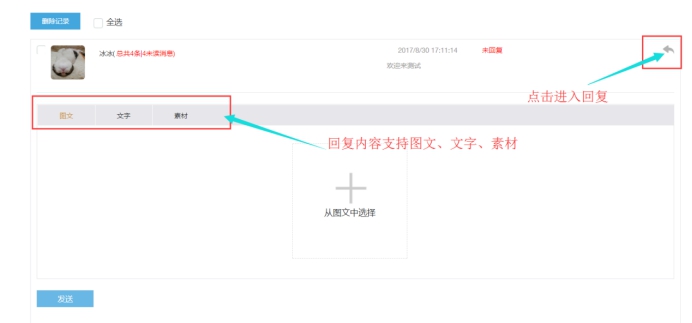
粉丝回复变相于一种推送方法,推送消息给粉丝,如,我们对刚才的粉丝消息回复1条图文和1条文本,如图:
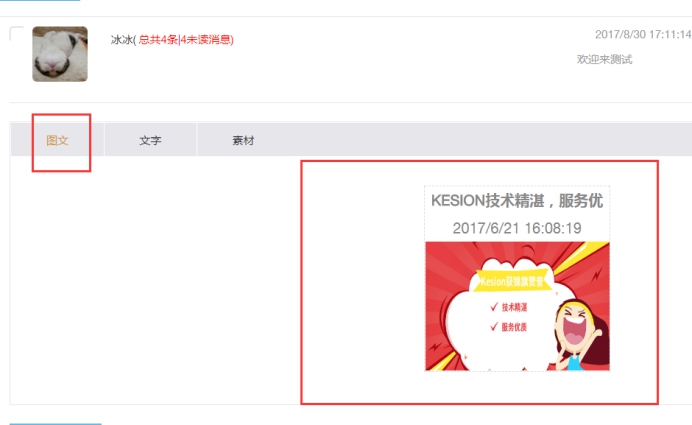
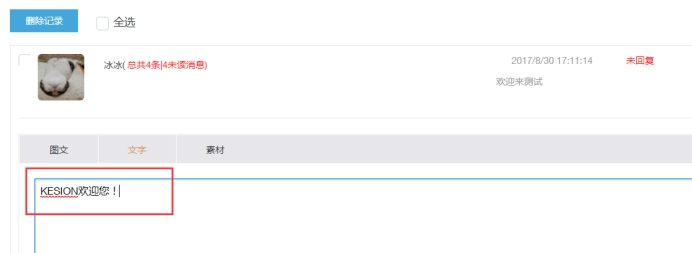
这样,粉丝账户上就能接收到管理发送的1条图文+1条文字消息。如图:
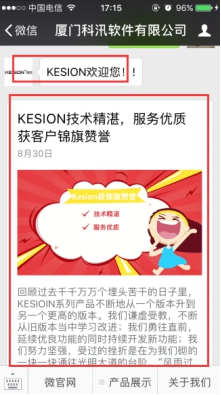
一般情况下,我们可以先添加好素材信息。这样发送消息回复的时候才有素材选择。
素材可以是单条文也可以是多条文。点击添加素材,进入素材编辑。如图

素材类型分自定义和系统两种类型;自定义,自己编辑素材内容;系统是直接选择系统的图文或商品作为素材内容;
系统素材类型,如下图选择的为图文类型:
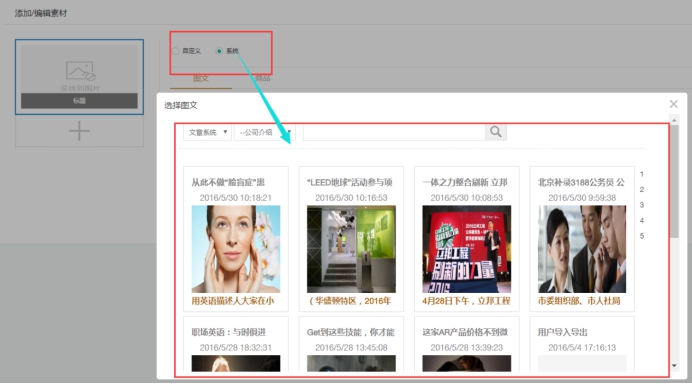
如选择商品类型,进入选择需要的模型下的商品作为素材内容。如:
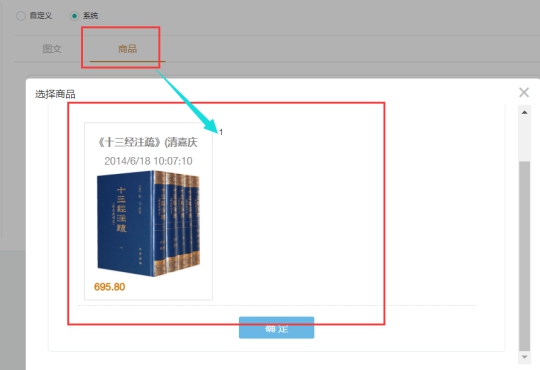
若是自定义素材,如我们新建一个单条文,点击“添加素材,选择“自定义”;
添加素材标题,素材内容,添加素材图片,封面图片显示在正文中。添加好确定保存即可。
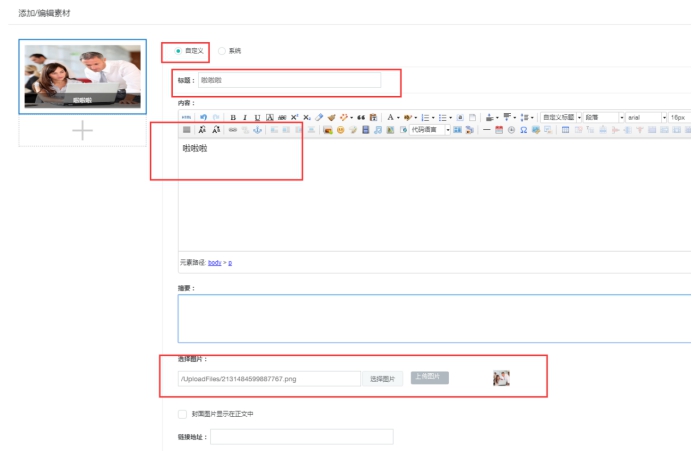
点击“+”号,进行多条文设置
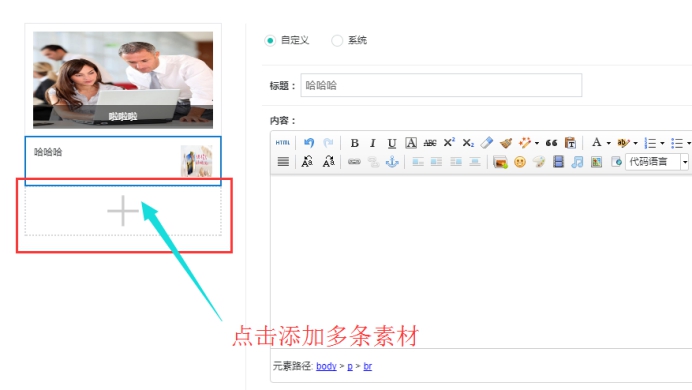
这时,第二条子条纹仍然可以是自定义或系统类型。如我们给子条文设置为系统类型的图文,如下图
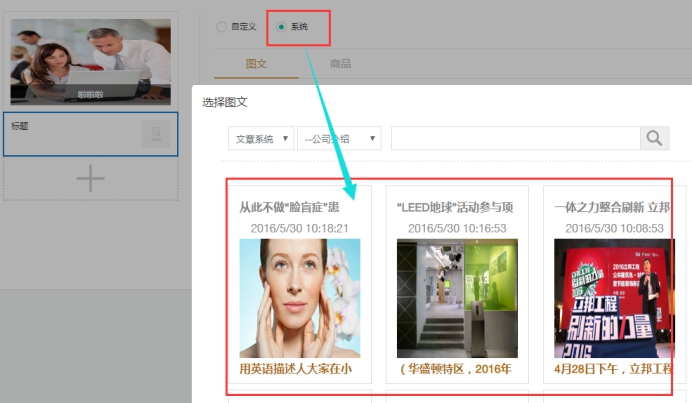
确定保存,在左侧可看到多条纹素材效果。
新建的素材我们可以直接同步到微信,点击”同步素材“按钮”,如下图;
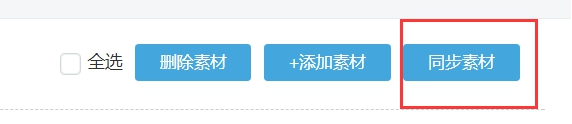
同步完,在微信公众平台那边可以看到刚才我们新建的素材
关键字回复,操作方式类似关注回复,这里就不多做介绍,详细参考关注回复说
明。
群发消息规则:根据微信官方规定,订阅号每天可以群发1条信息,服务号每月可以群发4条信息,发送大于规定的信息数,用户将接收不到!
群发我们可以按照群发对象,性别选择,群发内容支持图文,文字,素材,商品等格式发送消息;
但是要注意,群发对象分全部用户和按用户组选择;订阅号和服务器号还是有区别的。即:
若是按全部用户:订阅号不可用,服务号认证后可用; 群发对象是按分组选择:订阅号和服务号认证后均可用。
群发时,可以选择文字、素材、图文、商品。除了文字,其他的类目都可以直接从系统已经添加好的库当中挑选进行推送。
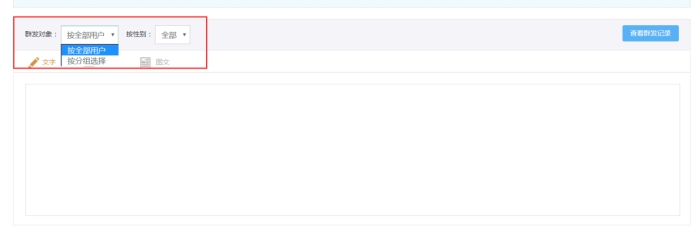
如,添加商品,选择“+”号从商品中选择。
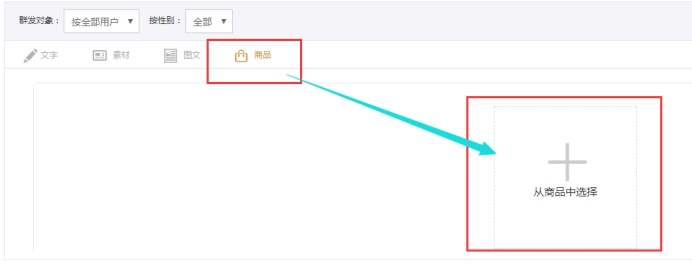
选择商品,确定即可
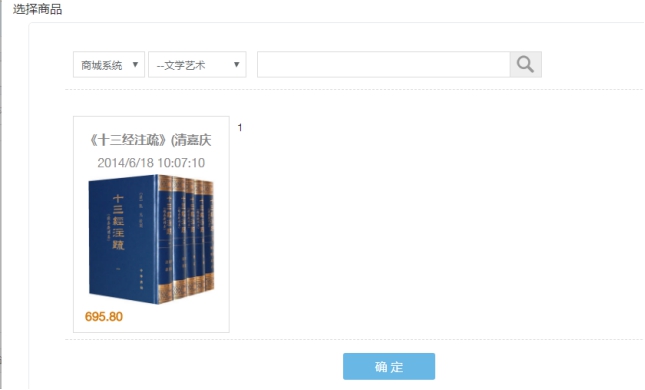
选择完进行群发

第一步,首先,我们需要先登录微信平台(mp.weixin.qq.com),添加功能插件,如下图:
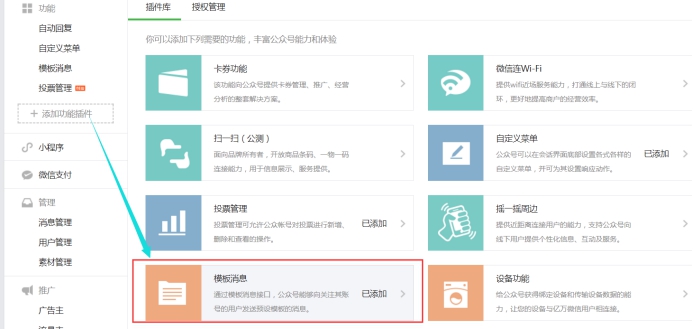
进入后,如下图,请点击申请:
提交成功后,需要等待审核结果;审核成功才能进入下一步,后台设置;
第二步,审核成功后,就可以在”微信模板消息配置“,设置信息,后台可以直接设置是否开启模板消息配置
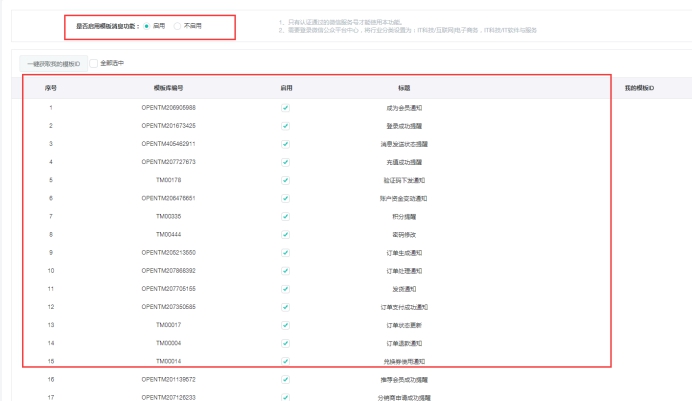
点击”启用“,然后点击“一键获取我的模板ID“,系统就会自动去您的微信平台获取您建的模板消息,获取成功之后,在后台就能看到列表信息;如下图:
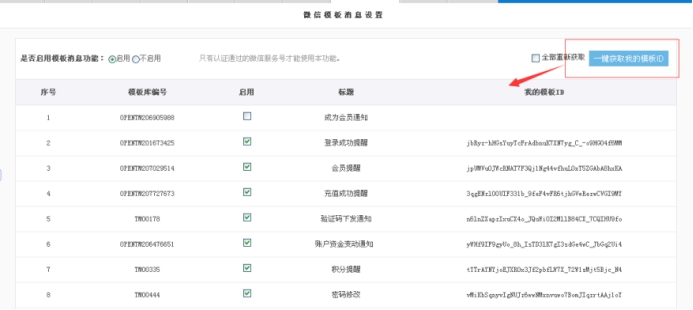
可以设置是否开启或关闭某个模板消息;
说明:
1、使用请先执行一键获取我的模板ID;
2、微信限制每次最多只能同时开通15个模板消息,如果获取我的模板ID提示数量已过过15个,请登录微信公众平台管理里,先删除模板,再重新获取;
比如我们启用订单创建成功提醒,微信里的效果如下:
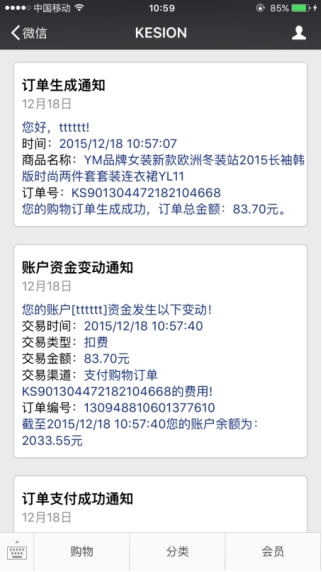
1、只有认证通过的微信服务号才能使用本功能。
2、需要登录微信公众平台中心,添加功能插件启用客服模块。
3、需要登录微信公众平台中心添加工号及绑定微信号后,就可以点https://mpkf.weixin.qq.com/进入在线客服系统,进行客服沟通。
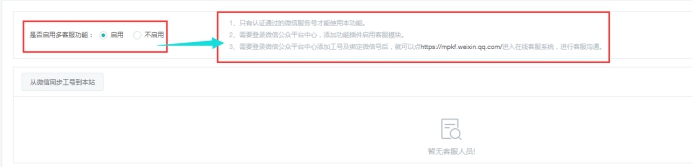
可以输入关键字来设置您的二维码,生成完之后,可以把图文另存为您的文件夹,这样您就可以在您官网那边调用这张二维码图,右击图片另存为:保存图片;
如下图:
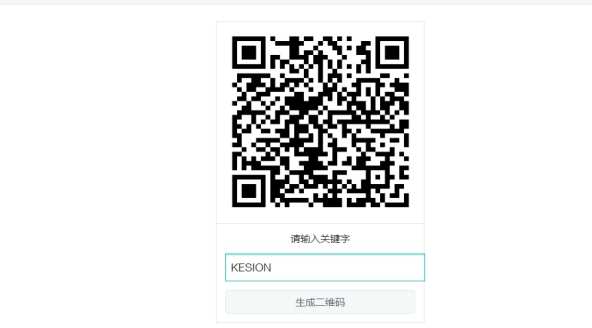
统计微信公号号下的相关数据,如消息,新增人数,粉丝用户数;
新关注人数,数据统计分析,每日粉丝增长率。方便管理员了解微信号的使用情况和粉丝动向。
素材管理数量,统计总素材数量,今日新增素材量。点击可进入查看素材详情。
关键字管理数量,统计关键字数量,今日新增关键字量。点击可进入查看关键字详情。